Gérer les paramètres d'audioconférence d'un utilisateur dans Microsoft Teams
En tant qu’administrateur Microsoft 365 ou Office 365, vous pouvez modifier les paramètres d’audioconférence, tels que le fournisseur, le numéro payant ou gratuit par défaut, l’ID de conférence ou le code confidentiel pour un utilisateur individuel dans votre organization. Si vous souhaitez modifier les paramètres de votre organization, consultez Gérer les paramètres d’audioconférence de votre organization.
Utiliser le centre d’administration Microsoft Teams
Dans le volet de navigation de gauche, sélectionnez Utilisateurs, puis sélectionnez l’utilisateur dans la liste des utilisateurs disponibles.
Sélectionnez Modifier.
Sous Audioconférence, modifiez l’une des options suivantes :
| Paramètres | Description |
|---|---|
| Audioconférence | Pour activer ou désactiver l’audioconférence pour l’utilisateur, sélectionnez Modifier en regard de Audioconférence, puis, dans le volet Audioconférence , activez ou désactivez l’audioconférence . |
| Envoyer les informations de conférence par e-mail | Sélectionnez ce lien uniquement si vous souhaitez envoyer immédiatement un e-mail à l’utilisateur avec son numéro de téléphone d’audioconférence. (Cet e-mail n’inclut pas le code confidentiel.) Consultez Envoyer un e-mail à un utilisateur avec ses informations d’audioconférence. |
| ÉPINGLER | Sélectionnez Réinitialiser le code confidentiel si vous devez réinitialiser le code confidentiel pour l’utilisateur. Pour plus d’informations, consultez la rubrique Réinitialiser le code confidentiel d’audioconférence. |
| Numéro de téléphone payant de conférence par défaut (obligatoire) | Nombres définis sur le pont d’audioconférence. Mettez en forme les numéros comme vous souhaitez qu’ils apparaissent dans les demandes de réunion Teams. Pour modifier le numéro payant par défaut, sélectionnez Modifier en regard de Audioconférence et dans le volet Audioconférence , sélectionnez un numéro sous Numéro payant. Vous pouvez également définir des numéros de téléphone en les ajoutant à TeamsAudioConferencingPolicy et en affectant la stratégie à vos utilisateurs. Les numéros de téléphone ajoutés à la stratégie sont prioritaires sur les numéros de téléphone définis à l’aide du numéro de téléphone payant de conférence par défaut. Si aucun numéro de téléphone n’est ajouté à TeamsAudioConferencingPolicy, le numéro de téléphone défini à l’aide du numéro de téléphone payant de conférence par défaut s’affiche dans les demandes de réunion Microsoft Teams. |
| Les invitations de cet utilisateur peuvent inclure un numéro gratuit | Ce paramètre ne peut être modifié qu’à l’aide de TeamsAudioconferecningPolicy. |
| Les utilisateurs non authentifiés peuvent être la première personne de la réunion | Pour modifier ce paramètre, activer ou désactiver les utilisateurs non authentifiés peuvent être la première personne de la réunion . |
| Autorisations de numérotation sortante | Pour modifier ce paramètre, sélectionnez Modifier en regard de Audioconférence et dans le volet Audioconférence , choisissez une option sous Rendez-vous sortant à partir de réunions. |
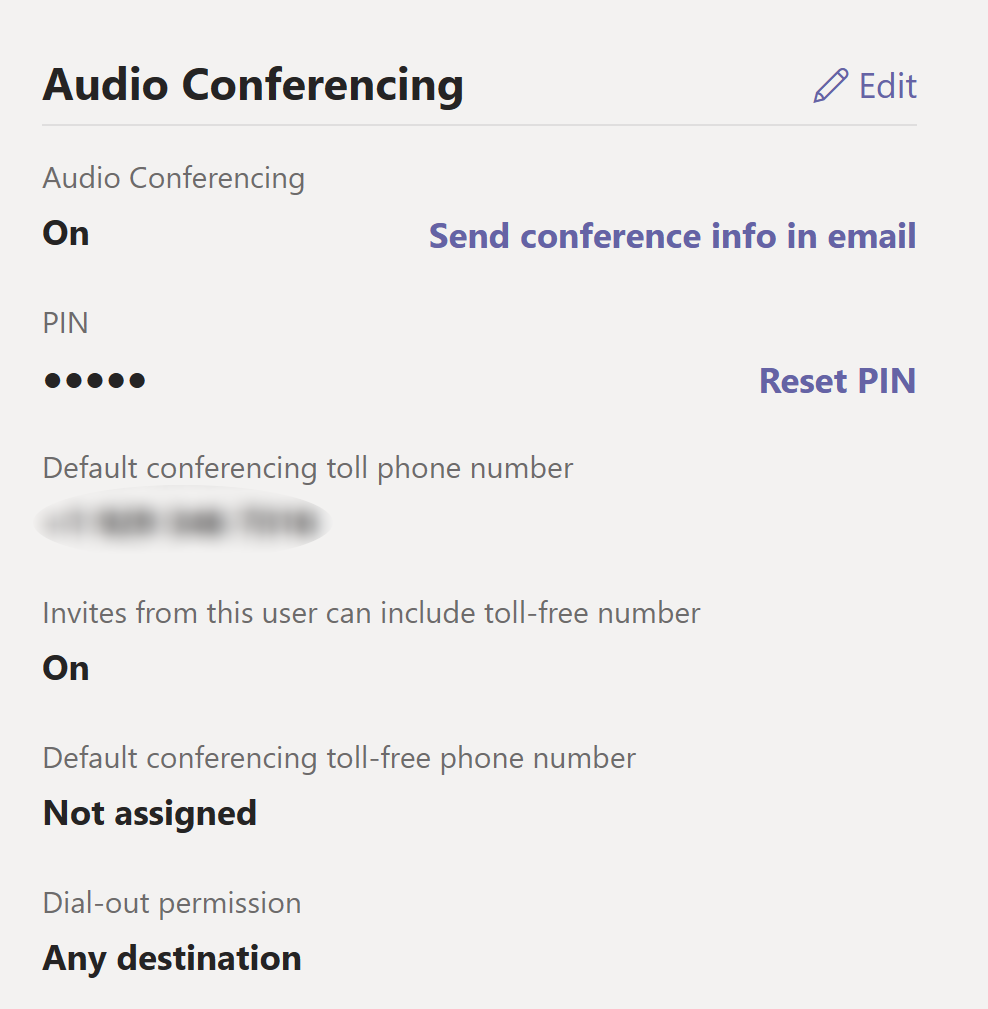
Remarque
Nous mettons fréquemment à jour le mode de gestion des fonctionnalités. Par conséquent, les étapes décrites ici peuvent être légèrement différentes de celles que vous verrez sur votre écran.